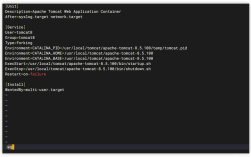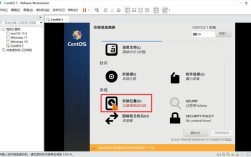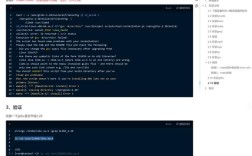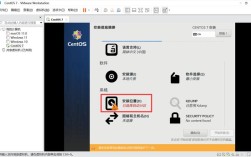使用yum命令时报错的常见原因及解决方法
无法连接到软件仓库
当yum无法连接到所需的软件仓库时,可能会报错,这可能是由于网络连接问题或软件仓库本身的问题导致的,以下是一些常见的解决方法:
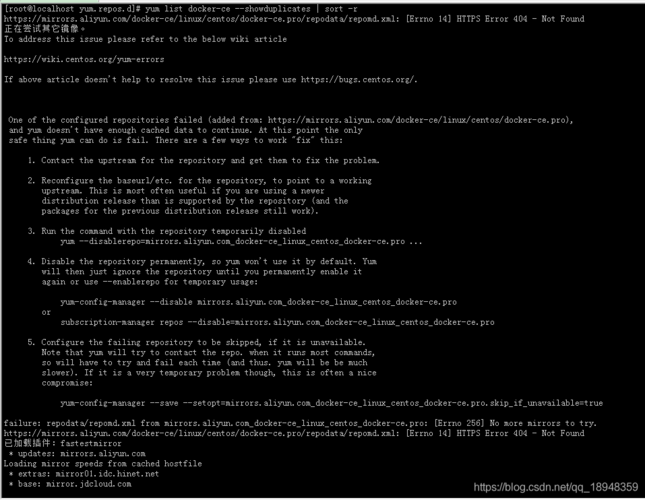
1、检查网络连接:确保你的网络连接正常,可以尝试通过ping命令或浏览器访问其他网站来验证网络连接是否正常,在终端中输入以下命令:
- ping www.google.com
如果无法ping通,说明网络连接可能有问题,需要检查网络配置或联系网络管理员。
2、检查软件仓库配置:确认你的yum软件仓库配置文件(通常位于/etc/yum.repos.d/目录下)中的URL是否正确,可以尝试使用浏览器访问该URL来验证软件仓库是否可用。
- cat /etc/yum.repos.d/CentOSBase.repo
检查其中的baseurl是否正确。
Yum源配置错误
当你的yum源配置文件中存在错误时,也会导致yum命令报错,以下是一些常见的解决方法:
1、检查yum源配置文件:打开对应的yum源配置文件,检查语法错误或重复的配置项,并根据需要进行修改或删除。
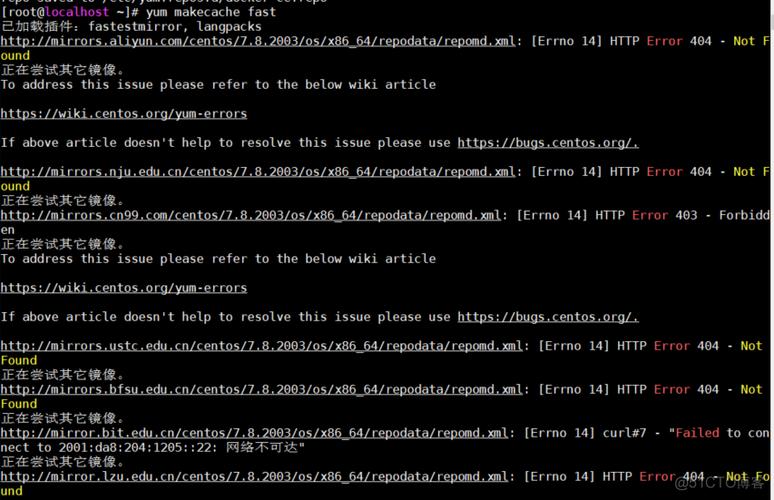
- vi /etc/yum.repos.d/CentOSBase.repo
确保文件中没有拼写错误和多余的配置项。
2、使用正确的yum源配置文件:可以尝试使用官方提供的yum源配置文件,或者从可信的第三方源获取正确的配置文件,可以从阿里云或163镜像站下载对应的repo文件。
依赖关系问题
在使用yum命令安装或升级软件包时,可能会出现由于依赖关系问题引起的错误,以下是一些常见的解决方法:
1、安装所需的依赖包:通过yum命令安装缺少的依赖包。
- sudo yum install <package_name>
如果不确定缺少哪些依赖包,可以使用yum check命令检查系统中缺少的依赖包。
2、使用–skipbroken参数:在命令中添加–skipbroken选项,可以跳过损坏的软件包。
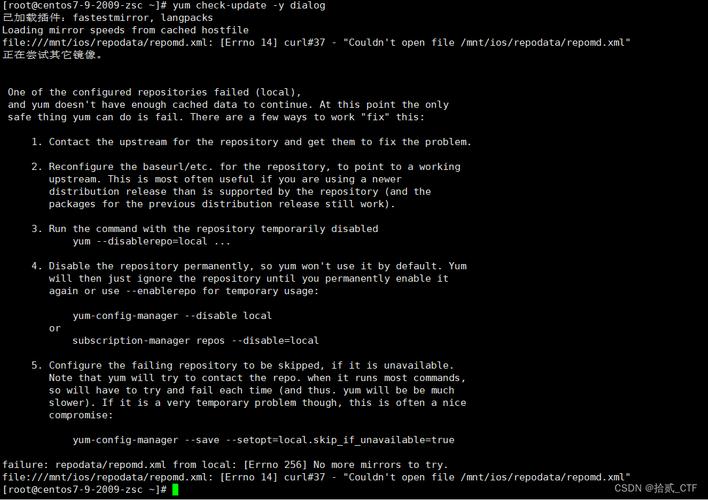
- sudo yum install <package_name> skipbroken
这样可以解决部分依赖关系问题。
Yum缓存问题
当yum缓存中的元数据损坏或过期时,可能会导致yum命令报错,以下是一些常见的解决方法:
1、清除yum缓存:使用yum clean命令清除yum缓存,然后再次运行yum命令。
- sudo yum clean all
- sudo yum makecache
清除缓存后,重新生成缓存可以避免由于缓存问题导致的报错。
2、重建RPM数据库:如果RPM数据库损坏,可以使用以下命令清理缓存并重建RPM数据库:
- sudo yum clean all
- rm rf /var/cache/yum
- rm rf /var/lib/yum/history
- sudo yum makecache
- sudo yum update
这些命令可以清除旧的缓存并重新生成新的缓存。
其它问题
如果以上方法都没有解决你的问题,可能还有其它原因导致yum命令报错,以下是一些进一步排查问题的解决方法:
1、查看详细错误信息:当yum命令报错时,会显示相关错误信息,可以仔细阅读错误信息,找到解决问题的线索。
- sudo yum install <package_name>
根据输出的错误信息进行相应的处理。
2、在互联网上搜索解决方案:可能有其他用户也遇到了相似的问题,并找到了解决方案,你可以在互联网上搜索相关错误信息来寻求帮助,可以在搜索引擎中输入具体的错误信息来查找解决方案。
常见问题与解答(FAQs)
问题1:如何检查和修改DNS配置以解决yum解析问题?
答:可以通过编辑/etc/resolv.conf文件来检查和修改DNS配置,可以使用以下命令编辑文件:
- sudo vi /etc/resolv.conf
在文件中添加或修改DNS服务器地址,
- nameserver 8.8.8.8
- nameserver 4.2.2.2
保存并退出后,重启网络服务使更改生效:
- sudo systemctl restart network
这样可以避免由于DNS配置问题导致的yum解析错误。
问题2:如何解决“Couldn’t resolve host”错误?
答:“Couldn’t resolve host”错误通常是由于DNS配置问题导致的,可以按照以下步骤解决:
1、检查主机名拼写:使用hostname命令查看和修改主机名。
- hostname yourhostname
2、检查DNS服务器配置:编辑/etc/resolv.conf文件,添加正确的DNS服务器地址。
- vi /etc/resolv.conf
添加以下内容:
- nameserver 8.8.8.8
- nameserver 4.2.2.2
3、检查网络连接:使用ping命令测试网络连通性。
- ping www.baidu.com
如果能够ping通,说明DNS配置正确。